
事实上,对很少上网或没有上网的计算机,我们根本不需要经常查杀病毒,只需要每隔一段时间单独运行杀毒程序来查杀病毒就可以了,而不需要让杀毒软件在系统一处于待机状态时就自动启动病毒查杀功能,这样很容易使硬盘因“劳累过度而死”。为了让硬盘在系统处于待机状态时,不受病毒软件的“强迫”而工作,我们可以对杀毒软件的启动参数进行一下合适设置,以便屏蔽它的自动查杀功能。例如,要是我们使用的是瑞星2005杀毒软件的话,那就可以先运行该杀毒程序,然后在该程序界面中依次单击菜单栏中的“设置”/“详细设置”命令,在其后弹出的设置窗口中单击“定制任务”标签,打开如图1所示的标签页面;在该界面的右侧区域,将“使用定时扫描”、“关机时检测软盘”、“使用开机扫描”以及“使用屏保杀毒”等复选项的选中状态全部取消掉,并单击“确定”按钮,这样杀毒软件日后在系统处于待机状态时,不会自动“强迫”硬盘去不停地工作了。
拒绝待机时搜索桌面
由于现在的硬盘容量越做越大,要想从中搜索一个“身材”较小的目标文件时,可能需要耗费很长的等待时间,毕竟将动辄上百个GB的硬盘全面扫描一遍并不是眨眼就能完成的。
为了提高文件的搜索效率,类似微软、百度、Google这样的公司纷纷开发、设计出了桌面搜索软件,这些软件往往在系统处于待机状态时,会对保存在硬盘中各种类型的数据文件进行自动索引,日后当我们再次需要从硬盘中寻找某个小容量的文件时,只需要通过索引文件就能快速找到目标文件,而不需要再对整个硬盘空间进行全面搜索了,这样无形之中我们就能提高文件的搜索效率了。
由于桌面搜索软件为了尽量少占用系统有限的资源,常常会选择在系统处于空闲的时候来对硬盘中的各类数据文件进行索引操作,这样的话硬盘在系统处于空闲状态时也就无法得到“休息”了。事实上,象大海捞针一样去搜索文件的事情只是偶尔才会发生,因此我们完全没有必要让桌面搜索软件在系统一空闲时,就去自动索引文件,而且我们只要关闭了桌面搜索软件的自动索引功能,就能保证硬盘在系统空闲时能得到有效地“休息”了。例如,我们在关闭百度硬盘搜索软件的自动索引功能时,只需要用鼠标右键单击系统托盘区域处的对应程序图标,从弹出的右键菜单中依次单击“其他”/“设置”命令,并在其后出现的设置界面中,将“开机时自动运行”项目的选中状态取消掉,再单击一下“保存设置”命令,这样的话就能保证本地硬盘不会被桌面搜索工具“强迫”去玩命工作了。//本文来自脚本之家www.jb51.net
拒绝待机时优化系统
为了让系统始终处于高效运行状态,不少计算机系统都安装了内存优化工具,通过该工具可以有效地将系统宝贵的内存空间资源及时释放出来。不过许多内存优化工具常常选择在系统处于空闲状态时,来对系统进行优化操作,这样硬盘的“休息”时间就很容易被内存优化工具剥夺了。
为了确保硬盘能在系统处于待机状态时得到时间来“休息”,我们必须阻止内存优化工具在系统待机时自动执行内存优化操作。要做到这一点,我们只要启动内存优化软件,并进入到相应的参数设置界面,将该工具的“自动驻留”功能以及“自动内存释放”功能全部屏蔽掉就可以了。
拒绝待机时索引文件
在Windows 2000以上版本的操作系统中,系统都内置有文件索引服务,不过该服务在默认状态下是被停止运行的。但如果我们不小心将该服务启用的话,那该服务会在系统处于空闲状态的时候,对保存在硬盘中的数据文件自动执行索引操作了,那么空闲时的硬盘到时也只能跟着一起“倒霉”了。
为了阻止系统的文件索引服务占用硬盘的空闲“休息”时间,我们有必要将文件索引服务暂时停用掉。在停用该系统服务时,我们可以依次单击“开始”/“设置”/“控制面板”命令,在其后出现的控制面板窗口中逐一双击“管理工具”、“服务”图标,打开系统的服务列表窗口;
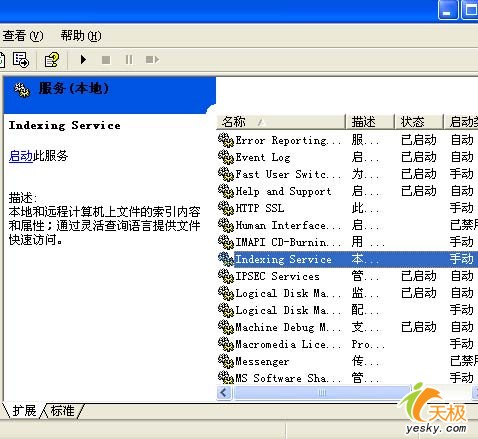
找到该窗口中的“Indexing Service”项目,并用鼠标左键双击之,在其后出现的服务属性设置窗口中,单击“常规”标签,并在如图2所示的标签页面中检查一下该服务是否已经启动;如果已经启动的话,必须单击“停止”按钮,然后将该服务的启动类型设置为“手动”,再单击“确定”按钮,这样的话文件索引服务日后就不会随意启动,那么硬盘在系统处于空闲状态时也就能跟着一起“休息”了。